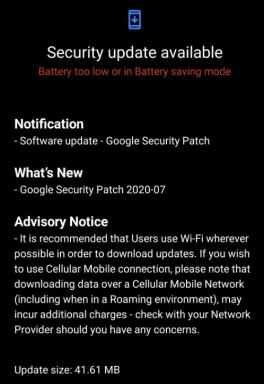So führen Sie einen Hard Reset auf dem Xiaomi Mi Pad 4 Plus durch
Android Tipps & Tricks / / August 05, 2021
Benutzerdefiniertes ROM | CyanogenMod | Android Apps | Firmware-Update | MiUi | Alle Lager ROM | Lineage OS |
Hier erfahren Sie, wie Sie einen Hard Reset auf dem Xiaomi Mi Pad 4 Plus durchführen. Jeder kann seine eigenen Gründe haben, einen Werksreset auf dem Xiaomi Mi Pad 4 Plus durchzuführen. Ein Neuanfang mit Android, der Verkauf des Telefons oder die Steigerung der Leistung sind einige der häufigsten Gründe, warum sich die meisten Benutzer dafür entscheiden.

Inhaltsverzeichnis
-
1 Schritte zum Ausführen eines Hard Reset auf dem Xiaomi Mi Pad 4 Plus
- 1.1 Anleitung zum Hard Reset über Einstellungen
- 1.2 Anweisungen zum Zurücksetzen auf die Werkseinstellungen über die Wiederherstellung
- 2 Xiaomi Mi Pad 4 Plus Technische Daten:
Schritte zum Ausführen eines Hard Reset auf dem Xiaomi Mi Pad 4 Plus
Es gibt zwei Methoden, um das Tempo zu halten. Einer ist ein Hard Factory Reset über Einstellungen und eine andere wird über die Wiederherstellung auf die Werkseinstellungen zurückgesetzt. Beide Methoden sind gut und führen zu ähnlichen Ergebnissen, wenn Sie dies wünschen
Führen Sie den Xiaomi Mi Pad 4 Plus-Werksreset durch. Wenn Sie in der Lage sind, Android zu starten, können Sie den Hard-Reset grundsätzlich über das Menü "Einstellungen" durchführen. Auf der anderen Seite, wenn Sie nicht in der Lage sind, in Android zu booten, können Sie mit gehen Hard Factory Data Reset auf dem Xiaomi Mi Pad 4 Plus über die Wiederherstellung.Anleitung zum Hard Reset über Einstellungen
- Gehen Sie auf Ihrem Xiaomi Mi Pad 4 Plus-Gerät zu Apps
- Einstellungen auswählen
- Jetzt Zusätzliche Einstellungen
- Tippen Sie auf Sichern und zurücksetzen
- Wählen Sie Werkseinstellungen zurücksetzen
- Klicken Sie auf Telefon zurücksetzen und warten Sie 10 Sekunden.
- Tippen Sie auf Weiter und warten Sie erneut 10 Sekunden
- Das ist es! Bestätigen Sie mit OK! Erledigt!
- Sie haben einen Hard-Reset erfolgreich durchgeführt.
Anweisungen zum Zurücksetzen auf die Werkseinstellungen über die Wiederherstellung
Möchten Sie Ihr Xiaomi Mi Pad 4 Plus hart zurücksetzen? Rufen Sie dann zuerst den Wiederherstellungsmodus auf.
Dinge, die Sie bei der Verwendung des Xiaomi Mi Pad 4 Plus-Wiederherstellungsmodus beachten sollten
- Verwenden Volumen Tasten zum Navigieren zwischen den einzelnen Menüs (UP und DOWN)
- Zur Bestätigung können Sie die verwenden Leistung Taste.
- Schalten Sie zunächst Ihr Xiaomi Mi Pad 4 Plus aus.
- Jetzt gedrückt halten Lautstärketaste + Ein- / Aus-Taste auf Ihrem Mi Pad 4 Plus-Gerät gleichzeitig für eine Weile
- Sobald Sie das Xiaomi Mi-Logo sehen, können Sie die Taste loslassen.
- Ihr Telefon hat den Wiederherstellungsmodus aktiviert. Jetzt können Sie die Sprache auswählen

- Jetzt wechselt Ihr Gerät in den Wiederherstellungsmodus
- Sie können mit den Tasten Lauter und Leiser navigieren
- Wählen Sie nun Wipe / Data und drücken Sie zur Bestätigung die Ein- / Aus-Taste

- Das ist es! Bestätigen und fertig!
Ich hoffe, diese Anleitung war nützlich, um Ihr Xiaomi Mi Pad 4 Plus hart zurückzusetzen.
Xiaomi Mi Pad 4 Plus Technische Daten:
Das Xiaomi Mi Pad 4 Plus verfügt über ein 10,1-Zoll-IPS-LCD-Display mit einer Bildschirmauflösung von 1200 x 1920 Pixel. Das Gerät wird mit dem Qualcomm SDM660 Snapdragon 660 (14 nm) -Prozessor unter der Adreno 512-GPU betrieben. Das Mobilteil verfügt über eine 64/128-GB-Variante mit 4 GB RAM. Das Xiaomi Mi Pad 4 Plus verfügt über eine Single-Rückfahrkamera mit 13MP-Kamera und eine Selfie-Kamera mit 5MP-Tiefenkamera. Das Smartphone läuft unter Android 8.1 Oreo unter dem MIUI 10-Softwarepaket und wird von einem 8620-mAh-Akku unterstützt.